엑셀에서 글자수 세는 다양한 방법
IT,PC,모바일,스마트폰 정보와 팁 그리고 제품리뷰와 생활정보
엑셀에서 글자수 세는 다양한 방법
이번 포스팅에서는 엑셀을 이용을 해서 글자수를 세는 다양한 방법에 대해서 알아 보도록 하겠습니다. 문서를 작성을 하거나 블로그 글을 작성을 할때 글자수를 세는 경우에 엑셀에서도 가능 합니다. 기본적인 방법과, 단어를 세는 방법, 공백을 제거하고 세는 방법등 다양한 방법에 대해서 알아 보도록 하겠습니다.
엑셀에서 기본적은 글자수를 세는 방법
제일 먼저 엑셀에서 가장 기본적으로 글자수를 셀수 있는 방법을 알려 드리도록 하겠습니다. 가장 기본적인 방법으로는 LEN() 함수를 이용을 해서 글자수를 세는 방법인데요. LEN() 함수는 엑셀에서 선택된 문자열이나 셀의 문자 수를 반환하는 함수 입니다. 아주 기본적인 함수로 간단하게 엑셀에서 글자수를 세는데 사용할수가 있습니다.
사용하는 방법은 아래와 같습니다.
구문:
인수:
- 문자열: 길이를 확인하려는 셀 또는 문자열입니다.
반환값:
- 선택된 문자열의 문자 개수를 숫자값으로 반환합니다.
사용 예시:
- = LEN ("Hello World")는 11을 반환합니다 (공백 포함).
- = LEN ("안녕하세요")는 5를 반환합니다.
이런 LEN 함수를 이용을 하시면 아래와 같이 아주 간단하게 글자수를 셀수가 있습니다.

엑셀에서 공백 제외하고 글자수를 세는 방법
다음으로 엑셀에서 공백을 제외하고 글자수를 세는 방법에 대해서 알아 보도록 하겠습니다. 앞에서 알려 드린 LEN() 함수의 경우 공백을 포함해서 글자수를 세기 때문에 공백을 제외 하고 글자수를 세고 싶으시다면 다른 방법을 이용 하셔야 합니다.
마찬가지로 LEN() 함수를 이용을 하지만 추가로 SUBSTITUTE() 함수를 같이 이용을 해서 수식을 만들면 됩니다. SUBSTITUTE 함수는 특정 문자열을 찾아 다른 문자열로 변경을 해주는 기능을 하는데, 간단하게 이 함수를 이용을 해서 공백을 제거를 한후에 LEN() 함수를 이용을 해서 글자수를 세도록 하면 됩니다.
SUBSTITUTE 함수의 사용방법은 아래와 같습니다.
구문:
인수:
- text: 변경하고자 하는 문자열이 포함된 셀입니다.
- old_text: text에서 변경하고자 하는 문자열입니다.
- new_text: old_text를 대체할 새로운 문자열입니다.
- instance_num (선택적): text 내에서 old_text가 여러 번 나타날 경우, 변경할 특정 인스턴스(번째)를 지정합니다.
반환값:
- old_text를 new_text로 대체한 새로운 문자열을 반환합니다.
사용 예시:
- = SUBSTITUTE ("사과나무 사과열렸네", "사과", "감")은 "감나무 감열렸네"를 반환합니다.
- = SUBSTITUTE ("사과나무 사과열렸네", "사과", "감", 2)는 "사과나무 감열렸네"를 반환합니다. 여기서 2는 두 번째로 나타나는 "사과"를 "감"으로 변경한다는 것을 의미합니다.
그리고 실제로 SUBSTITUTE 함수와 LEN 함수를 이용을 하면 =LEN(SUBSTITUTE(B4," ","")) 와 같은 형태로 사용하면 됩니다. 아래와 같이 공백을 제외하고 글자수를 세어 줍니다 .

엑셀에서 단어수 세는 방법
마지막으로 엑셀에서 단어수를 세는 방법에 대해서 알아 보도록 하겠습니다. 단어수를 세는 방법에는 TEXTSPLIT, TRIM, COUNTA 라는 3개의 함수를 이용을 합니다. 각각 함수에 대한 설명과 사용 방법은 아래와 같습니다.
TEXTSPLIT 함수
TEXTSPLIT 함수는 문자열을 지정된 구분자를 기준으로 나누어 배열로 반환하는 함수입니다. 이 함수는 특히 텍스트 데이터를 처리할 때 유용하게 사용됩니다.
구문:
= TEXTSPLIT (text, col_delimiter, [row_delimiter], [ignore_empty], [match_mode], [pad_with])
인수:
- text: 나눌 전체 텍스트입니다.
- col_delimiter: 열 구분자로 사용될 문자 또는 문자열입니다.
- row_delimiter (선택적): 행 구분자로 사용될 문자 또는 문자열입니다.
- ignore_empty (선택적): 빈 셀을 무시할지 여부를 결정합니다.
- match_mode (선택적): 일치 모드를 지정합니다.
- pad_with (선택적): 빈 셀을 채울 값입니다.
예시:
- = TEXTSPLIT("사과,바나나,체리", ",")는 “사과”, “바나나”, "체리"를 각각 다른 셀에 나누어 반환합니다.
TRIM 함수
TRIM 함수는 문자열에서 불필요한 공백을 제거합니다. 문자열 앞뒤의 공백과 문자 사이의 연속된 공백을 한 칸만 남기고 모두 제거합니다.
구문:
= TRIM (text)
인수:
- text: 공백을 제거할 문자열입니다.
예시:
- = TRIM(" Hello World ")는 "Hello World"를 반환합니다.
COUNTA 함수
COUNTA 함수는 주어진 범위 내에서 비어 있지 않은 셀의 개수를 세는 함수입니다. 숫자, 텍스트, 오류 값 등 어떤 값을 가지고 있든지 상관없이 포함된 셀의 개수를 반환합니다.
구문:
= COUNTA (value1, [value2], ...)
인수:
- value1: 개수를 세려는 첫 번째 범위 또는 셀입니다.
- value2 (선택적): 개수를 세려는 추가 범위 또는 셀입니다.
예시:
- = COUNTA(A1:A10)는 범위 A1:A10 내의 비어 있지 않은 셀의 개수를 반환합니다.
그리고 이 함수들을 이용을 해서 단어를 세기 위해서는 =COUNTA(TEXTSPLIT(TRIM(B4)," ")) 와 같은 형태로 사용을 하면 됩니다.
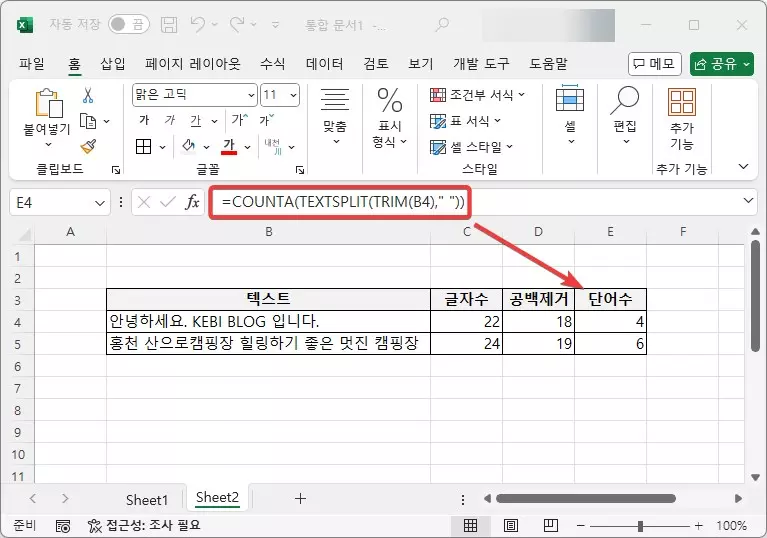
이상으로 이번 글에서는 엑셀에서 글자수를 세는 다양한 방법에 대해서 알아 보았습니다. 엑셀을 이용을 해서 글자수를 세고자 하신다면 이 글을 참고 하셔서 이용해 보시면 좋을거 같아요.
오늘도 여기까지 포스팅을 보아 주셔서 감사합니다. 도움이 되셨다면 하단에 구독 & 공감 많이 부탁 드려요.
